Kai spustelėsite „Wi-Fi“ piktogramą pranešimų srityje, pamatysite belaidžio tinklo transliacijų, esančių jūsų ryšio zonoje, sąrašą. Kadangi rinkoje yra didelio nuotolio maršrutizatoriai, „Wi-Fi“ transliacijos signalai yra galingi ir apima ilgą diapazoną. Jei esate daugiabučio gyventojas, pamatysite per daug kaimynų SSID, kurie jums visiškai nenaudingi. Galite pašalinti netvarką paslėpdami tuos nereikalingus „Wi-Fi“ tinklus iš sąrašo.

Kaip paslėpti savo kaimynų „WiFi“ tinklus (SSID) kompiuteryje?
Naudodami „Netsh.exe“ konsolės įrankį, galite paslėpti kaimynų „Wi-Fi“ tinklus (SSID) nuo jų pasirodymo jūsų kompiuterio pasiekiamų „Wi-Fi“ tinklų sąraše.
Jei norite pašalinti nepageidaujamus tinklus iš „Wi-Fi“ skirtuko, turite dvi parinktis:
- 1 būdas: blokuokite ir slėpkite atskirus SSID (arba)
- 2 būdas: užblokuokite visus SSID ir įtraukite savo belaidžio tinklo (-ų) sąrašą į baltąjį sąrašą.
1 būdas: blokuoti arba įtraukti į juodąjį sąrašą nepageidaujamų „Wi-Fi“ tinklo SSID
Norėdami paslėpti aukščiau KUKUKEKE ekrano Aathikesh rodomus SSID „ KUKUKEKE ir „ Aathikesh, naudokite komandą „ Netsh.exe“ :
Atidarykite administratoriaus komandų eilutės langą ir paleiskite šias dvi komandas:
„netsh wlan“ prideda filtro leidimą = blokuoti „subsid“ = „KUKUKEKE networktype“ = infrastruktūra „netsh wlan“ prideda filtro leidimą = blokuoti „subsid“ - blokuoti „subsid“ - „Aathikesh networktype“ = infrastruktūra
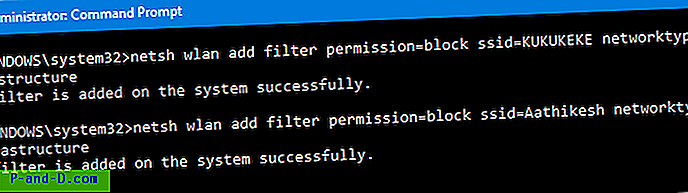
Tai pašalina du elementus iš galimų „Wi-Fi“ jungčių sąrašo.
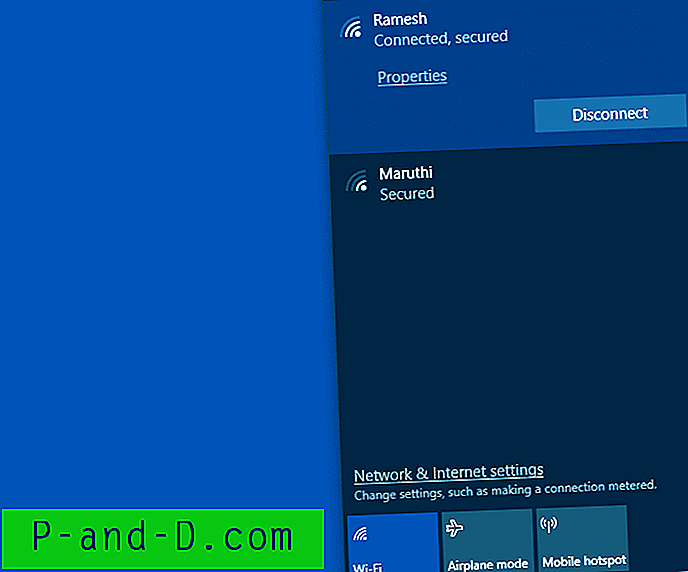
Jei ketinate ištrinti filtrus norėdami vėl parodyti tuos belaidžius tinklus sąraše, naudokite šią komandą filtrui anuliuoti :
„netsh wlan“ ištrinti filtro leidimą = blokuoti „subsid“ = „KUKUKEKE networktype“ = infrastruktūra „netsh wlan“ ištrinti filtro leidimą = blokuoti „subsid“ - „ssid“ = „Aathikesh networktype“ = infrastruktūra
2 būdas: blokuokite visus „Wi-Fi“ tinklus ir leiskite („baltajam“ sąrašui) „Wi-Fi“ tinklą (-us)
Pagal numatytuosius nustatymus leidžiami visi „Wi-Fi“ tinklai. Galite sukonfigūruoti „Windows“, kad jie blokuotų ar permission=denyall visus SSID ( permission=denyall ), kad nė vienas nerodomas / neleidžiamas prisijungti. Tada atskirus SSID įtraukite į baltąjį sąrašą, naudodamiesi permission=allow parametrą, kaip nurodyta toliau. Neleistini SSID nerodomi „Windows 10“ „Wi-Fi“ tinklų sąraše.
Čia yra komandinė eilutė, kad būtų galima paneigti visus „Wi-Fi“ tinklus:
„netsh wlan“ prideda filtro leidimą = neleisti tinklo tinklo = infrastruktūros
Šiuo metu jūsų esamas „Wi-Fi“ tinklas atsijungs ir joks sąrašas nebus rodomas sąraše. „Wi-Fi“ išpardavimas „Windows 10“ rodo pranešimą „ Nerasta„ Wi-Fi “tinklų “.
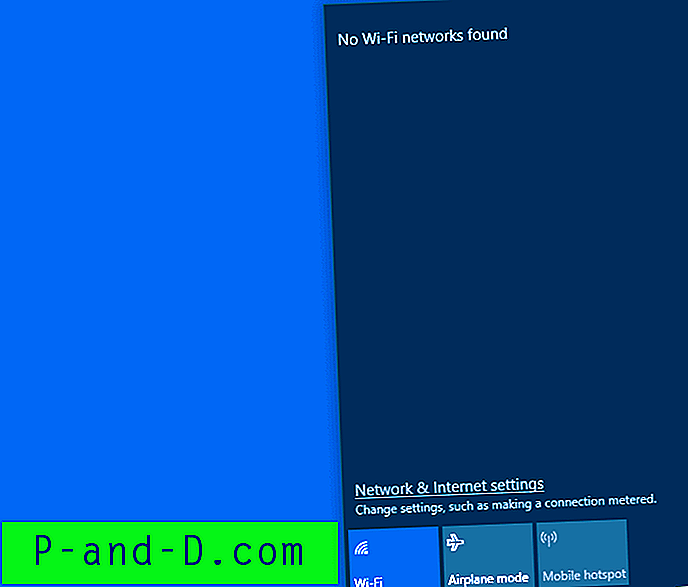
Dabar pridėkite arba įtraukite savo „Wi-Fi“ ryšio SSID sąrašą (pvz., „Ramesh“) naudodami šią komandą:
„netsh wlan“ prideda filtro leidimą = leisti „ssid“ = „Ramesh networktype“ = infrastruktūra
Taip pat galite pridėti kuo daugiau SSID į „leisti“ sąrašą.
Jei ateityje ketinate pašalinti filtrą „paneigti visus“, naudokite šią komandinę eilutę:
„netsh wlan“ ištrinti filtro leidimą = neleisti tinklo tinklo = infrastruktūros
Atminkite, kad filtrus gerbia tik „Windows“. Trečiųjų šalių programos gali pamatyti visus „Wi-Fi“ tinklus, nepaisant „Netsh“ filtrų. Pavyzdžiui, čia yra „WifiInfoView“, „Nirsoft.net“, „Wi-Fi“ tinklo peržiūros programos, ekrano kopija.
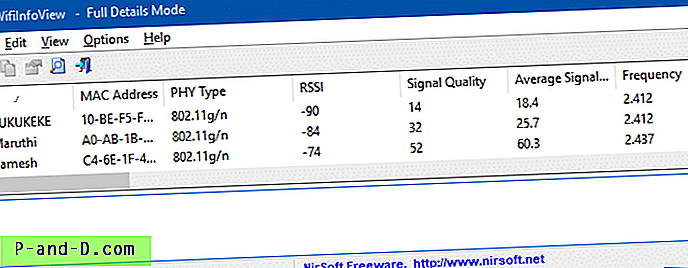
Slėpkite savo SSID nuo kaimynų
Saugumo sumetimais taip pat galite paslėpti savo SSID nuo kaimynų. Tai galite padaryti maršrutizatoriaus nustatymų puslapyje.
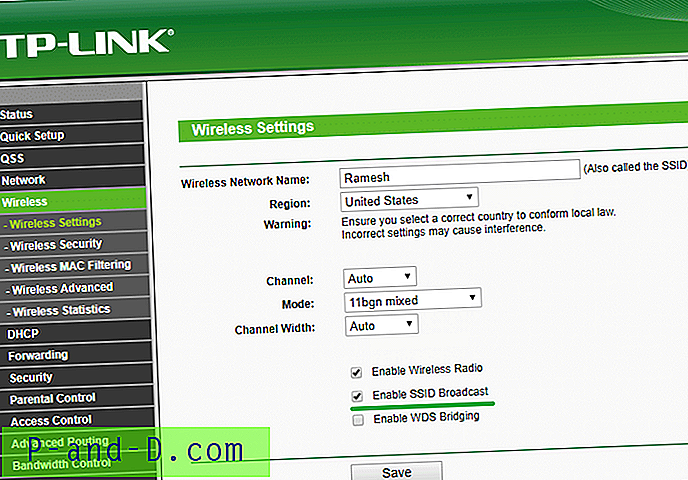
Jei panaikinsite žymės langelio „Įgalinti SSID transliaciją“ žymėjimą, belaidis įrenginys neperduos savo vardo (SSID) eteryje. Tačiau jei kas nors jau žino belaidžio tinklo pavadinimą (SSID) ir slaptažodį, jis vis tiek gali prisijungti prie jūsų belaidžio tinklo. Jei įrenginiuose išsaugote belaidžio tinklo kredencialus, galite išjungti SSID transliaciją ir įjungti ją tik tada, kai to reikia.





